首先来说一下我的环境,我的实验环境为单域环境,域名为非常经典的contoso.net。环境中会用到4台Exchange Server 2010 SP2服务器,我们用其中的2台来部署Exchange的CAS/HUB(客户端访问/集线器传输)角色,通过Windows的负载均衡技术,来实现CAS服务器的负载平衡,另外2台用来部署Exchange的MailBox(邮箱)角色,并通过它们来组建邮箱服务器数据库高可用性组(DAG)
然后呢,要与Intenet网上的邮件服务器进行收发信,但现再的问题是,contoso.net在公网上早已经被注册了,也就是说,contoso.net我们只能在内网玩玩了,想要在公网进行收发信,还得申请一个公网上没有注册过的域名,于是另外申请了域名excontoso.tk,决定用它来做为邮件的后缀名,这样一来,内外网域名就不一致了,想要保持一致,那就得更改内部域名,但是可能吗?这么多服务器、客户端都在用contoso.net登录呢
那么现有内部域名为contoso.net,外部域名为excontoso.tk,在安装好Exchange后默认是以contoso.net做为邮件后缀来收发信的呀,怎么才能实现用excontoso.tk的邮件后缀名在内外网实现收发信,最有效的方法当然是通过邮件地址转换,本次实验我们就一步一步来模拟这个场景,高可用性环境下内外网域名不一致的解决方法,实验分为以下几个章节来讲述
1.部署CAS/HUB服务器
2.创建CAS服务器阵列
3.部署邮箱服务器
4.创建DAG
5.配置证书
6.配置OWA
7.配置邮件地址转换
8.配置内外网邮件收发
9.配置POP3、IMAP
10.配置Outlook Anywhere
下图是本次实验相关服务器的参数
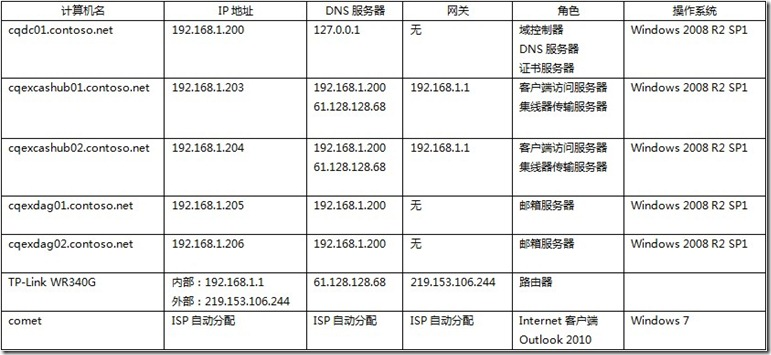
以下是本次实验拓扑
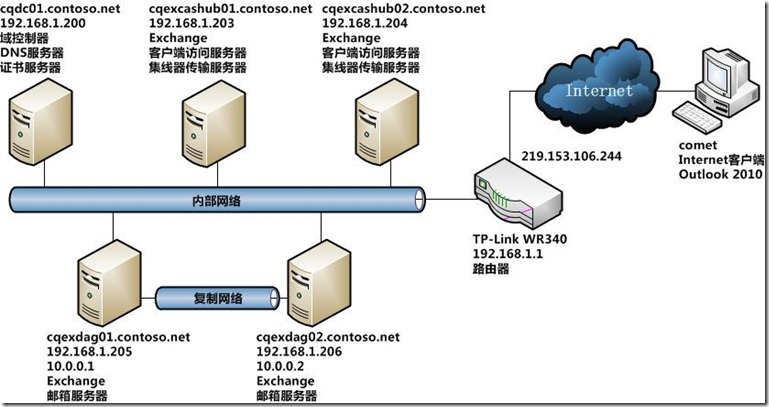
CAS服务器就好比接待员,客户端在访问邮箱的时候,会首先去连接CAS服务器,那HUB服务器就是投递员了,它负责邮件的投递和路由,通常情况下,在搭建高可用性环境时,都是将这2个角色部署在一起,当然也可以将它们分开部署,比如用2台CAS服务器、2台HUB服务器以及2台邮箱服务器来实现整个环境的高可用性
下面我们来到cqexcashub01这台服务器上,以下是cqexcashub01加入到域后的信息,它将作为第一台CAS/HUB服务器
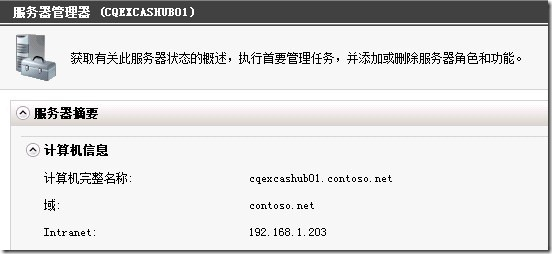
安装Microsoft Filter Pack 2.0
下载地址:http://download.microsoft.com/download/D/9/6/D96D2ED1-0D95-4EF5-932C-323F6A8754A0/FilterPack64bit.exe
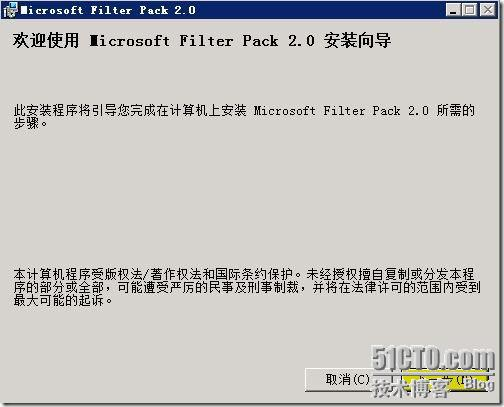
由于我们后续会在两台CAS/HUB服务器上实现负载均衡,这里需要添加网络负载平衡功能
添加功能的方法可以在图形界面的服务器管理器中进行添加,也可以通过PowerShell进行添加,这里我们用PowerShell
输入命令 :
Import-Module ServerManager
Add-WindowsFeature NLB
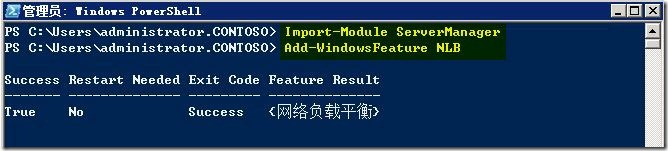
接下来添加CAS/HUB服务器所需要的组件
Add-WindowsFeature NET-Framework,RSAT-ADDS,Web-Server,Web-Basic-Auth,Web-Windows-Auth,Web-Metabase,Web-Net-Ext,Web-Lgcy-Mgmt-Console,WAS-Process-Model,RSAT-Web-Server,Web-Asp-Net,Web-ISAPI-Ext,Web-ISAPI-Filter,Web-Digest-Auth,Web-Dyn-Compression,Web-WMI,NET-HTTP-Activation,RPC-Over-HTTP-Proxy -Restart
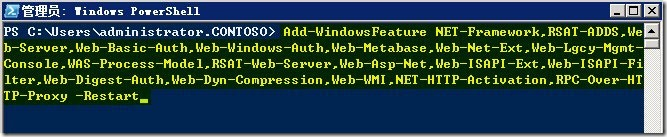
重启之后,打开服务管理器,找到【Net.Tcp Port Sharing Service】服务,在服务属性中将启动类型修改为【自动】
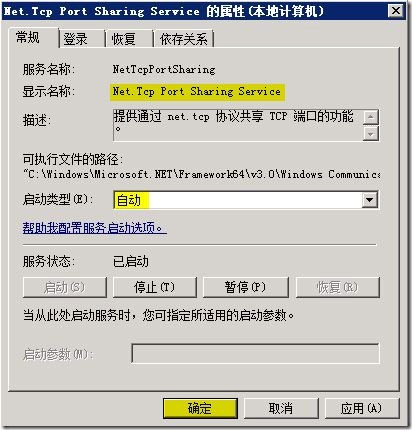
将Exchange 2010 SP2的安装包解压缩到D盘下的SP2目录中
Exchange 2010 SP2安装包下载地址:
http://download.microsoft.com/download/F/5/F/F5FADCEF-D96B-48C4-ADD9-067FDB1AEDB6/Exchange2010-SP2-x64.exe
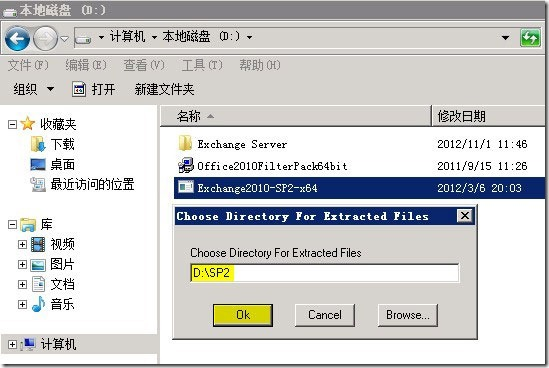
首先来进行架构的扩展,架构扩展在林中只执行一次,在架构扩展的同时,需要指定Exchange组织名称
从命令提示符进入到D盘的SP2目录,运行命令:
Setup /p /on:contoso
关于架构扩展的方法,可以通过Setup.com /help:PrepareTopology命令获取到更多更详细的帮助
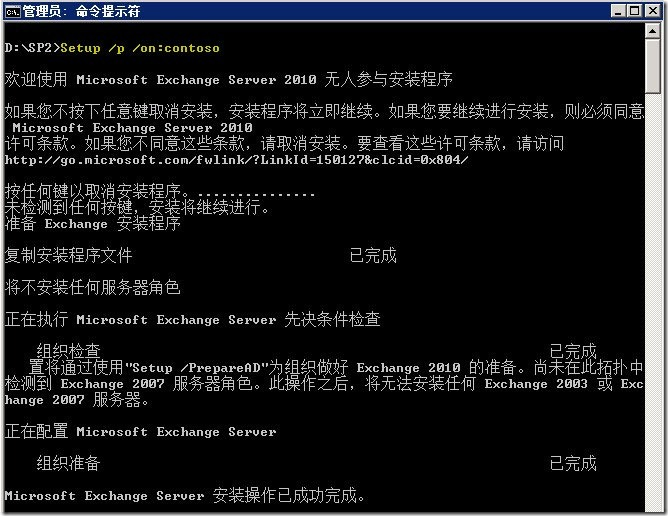
所有准备工作完成后,下面就开始正式部署第一台Exchange CAS/HUB服务器了
在SP2目录中运行Setup.exe,在Exchange的安装主界面中首先完成步骤3,选择Exchange语言从DVD中安装,然后单击步骤4,打开Exchange安装向导
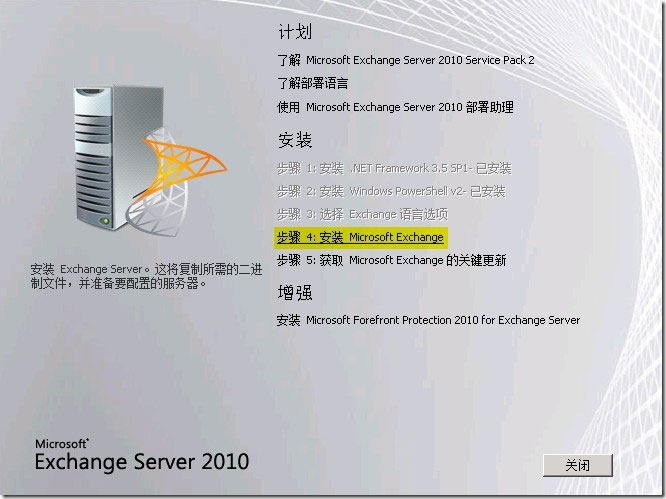
这里是Exchange 2010的简介
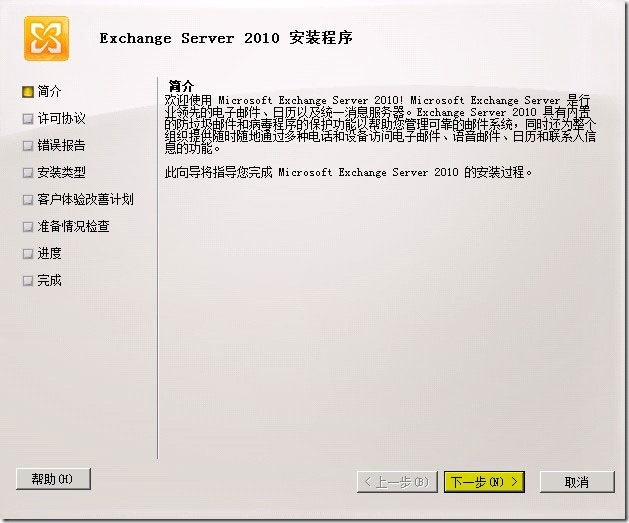
选择接受许可
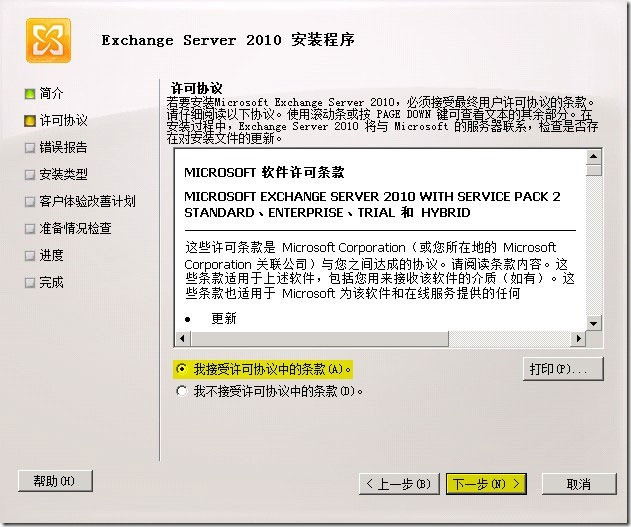
选择【否】,不启用错误报告
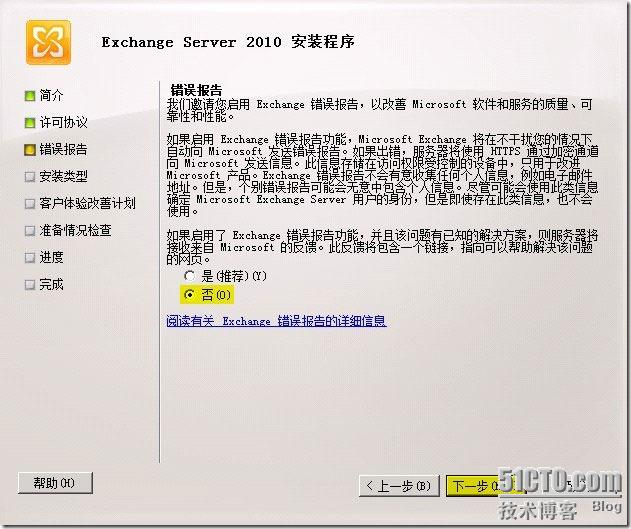
这步我们要选择【自定义Exchange Server安装】,然后指定Exchange的安装目录,这里我将Exchange安装到D:\Exchange Server目录中
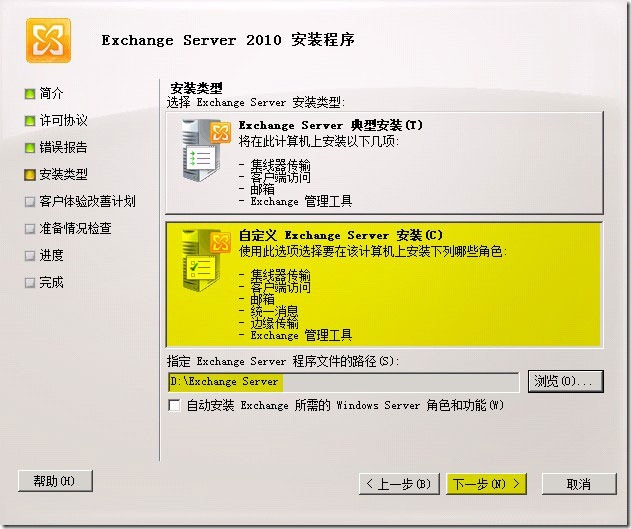
选择服务器角色,这里只勾选【客户端访问服务器】和【集线器传输服务器】
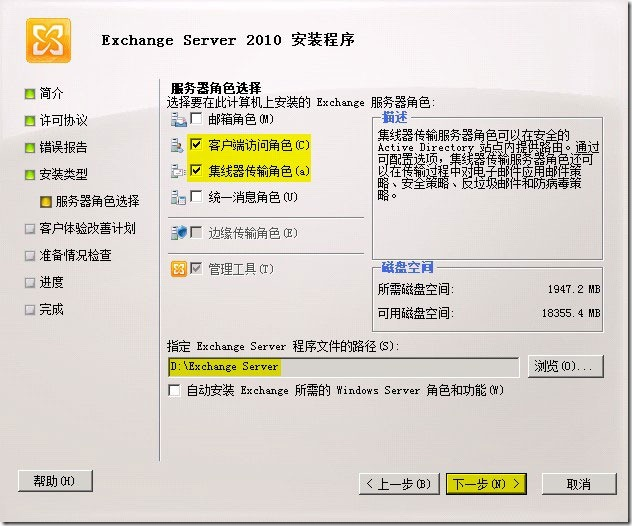
勾选【客户端访问服务器角色将面向 Internet】,指定外部客户端访问客户端访问服务器时用到的域名,这里我填入在公网上注册的域名mail.excontoso.tk(注意:这步并不是必须要设置的)

这步问我们是否要加入客户体验改善计划,这里选择【现在不加入此计划】
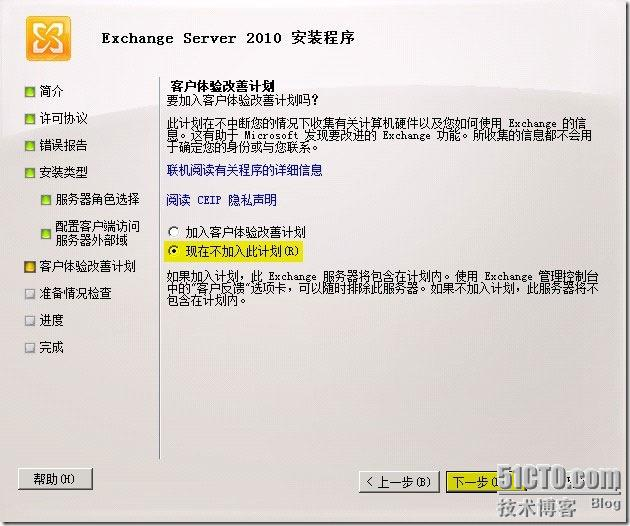
检查先决条件,都通过了之后,单击【安装】
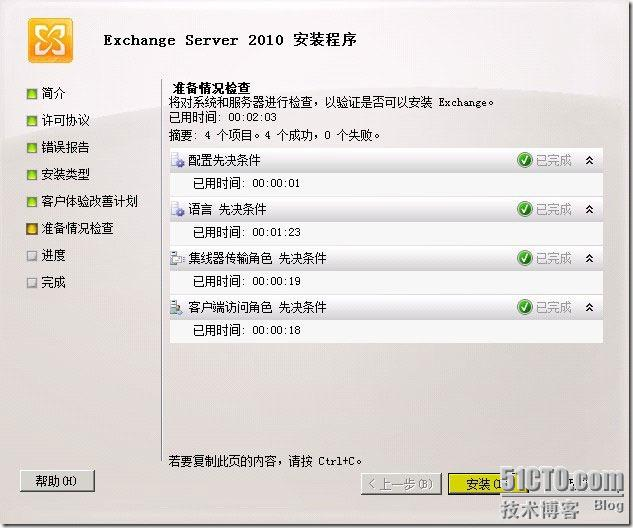
经过一段时间的等待后,我们可以看到安装已经顺利完成了,如果此刻有出现报错,可以单击【查看安装日志】来进行排错
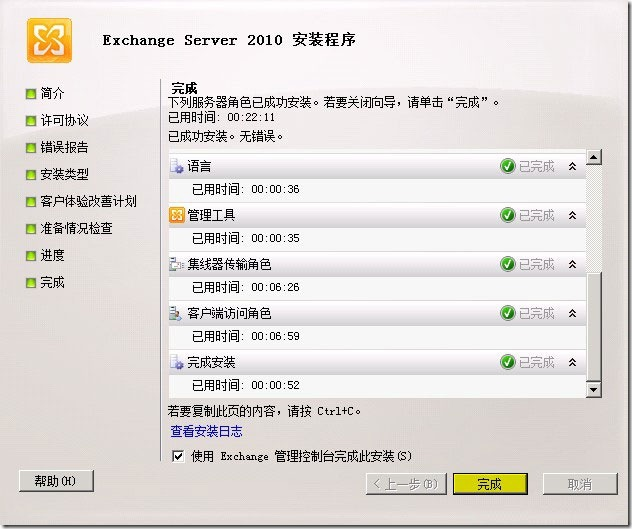
接下来部署第二台CAS/HUB服务器
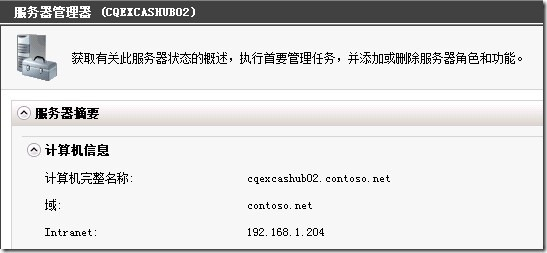
部署第二台CAS/HUB服务器和部署第一台的方法完全一致,如法炮制即可
1.安装Microsoft Filter Pack 2.0
2.安装NLB功能
3.安装CAS和HUB服务器所需要的组件
4.将Net.Tcp Port Sharing Service服务的启动类型修改为【自动】
5.安装Exchange Server 2010
这里我稍稍做一下改变,第5步我们通过命令行方法来部署
从命令行进入到D盘的SP2目录,运行命令:
Setup /m:Install /r:CA,HT /t:”D:\Exchange Server” /ExternalCASServerDomain:mail.excontoso.tk
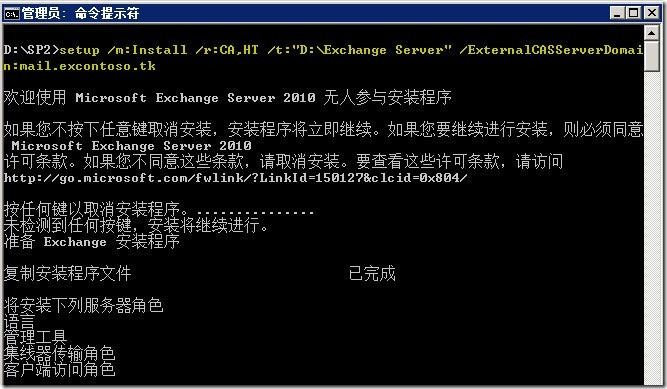
部署同样是很顺利,我们看到通过命令行方式部署是不是更加方便和快速一点呢
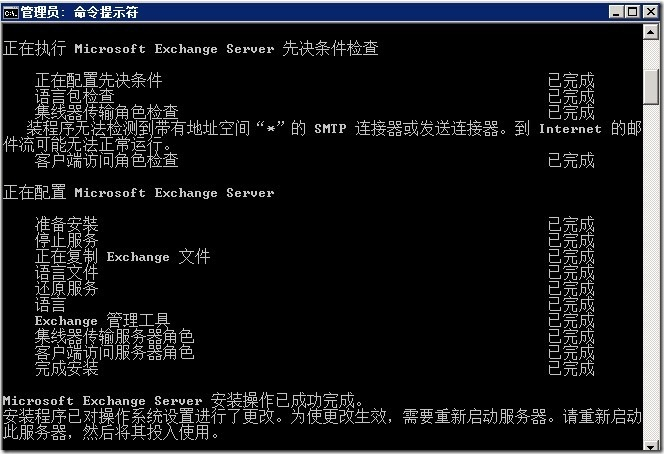
如果你不知道怎么用命令行方式进行部署,可以在Exchange安装目录下通过Setup.com /help:Install来获取到帮助,到此,我们就成功的部署了两台Exchange CAS/HUB服务器